Aktualisiert December 2025 : Beenden Sie diese Fehlermeldungen und beschleunigen Sie Ihr Computersystem mit unserem Optimierungstool. Laden Sie es über diesen Link hier herunter.
- Laden Sie das Reparaturprogramm hier herunter und installieren Sie es.
- Lassen Sie es Ihren Computer scannen.
- Das Tool wird dann Ihren Computer reparieren.
Das NavigationsWindows, auch bekannt als das SeitenWindows im Windows 10 Explorer, wird von OneDrive-Ordner prominent unter dem Abschnitt Schnellzugriff belegt. Das liegt daran, dass OneDrive im Lieferumfang von Windows 10 enthalten ist, damit Benutzer ihre Dokumente und andere Daten online in der Cloud speichern und zwischen Ihren Computern synchronisieren können.
Wenn Sie OneDrive nicht verwenden, können Sie dieses Symbol auch mit einem einfachen Registry-Tweak entfernen. Es sollte beachtet werden, dass die Einstellung OneDrive nicht vom System deinstalliert, sondern nur in der Sidebar des Datei-Explorers versteckt wird.
OneDrive-Symbol aus dem Windows 10 Explorer entfernen
Wir empfehlen die Verwendung dieses Tools bei verschiedenen PC-Problemen.
Dieses Tool behebt häufige Computerfehler, schützt Sie vor Dateiverlust, Malware, Hardwareausfällen und optimiert Ihren PC für maximale Leistung. Beheben Sie PC-Probleme schnell und verhindern Sie, dass andere mit dieser Software arbeiten:
- Download dieses PC-Reparatur-Tool .
- Klicken Sie auf Scan starten, um Windows-Probleme zu finden, die PC-Probleme verursachen könnten.
- Klicken Sie auf Alle reparieren, um alle Probleme zu beheben.
Drücken Sie Win+R in Kombination, um das Dialogfeld “Ausführen” aufzurufen. Wenn Sie von der UAC dazu aufgefordert werden, klicken Sie auf Ja und fahren Sie fort.
Navigieren Sie dann zur folgenden Taste:
HKEY_KLASSEN_ROOTCLSID{018D5C66-4533-4307-9B53-224DE2ED1FE6}
Das Durchsuchen des Schlüssels kann durchaus eine Aufgabe sein, insbesondere wenn der Ordner hunderte von Einträgen enthält. Wenn Sie Probleme haben, den Schlüssel zu finden, gehen Sie einfach auf die Registerkarte Bearbeiten > Suchen im Windows-Registrierungsmenü, kopieren Sie den Schlüssel und fügen Sie ihn ein, und lassen Sie sich dann vom Registrierungseditor den richtigen Pfad anzeigen.
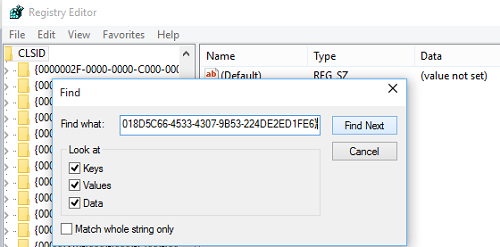
Später sollten Sie im rechten Windows einen DWORD-Eintrag mit der Bezeichnung System.IsPinnedToSpaceTree sehen. Sein Wert wird auf 1 gesetzt. Um den OneDrive-Ordner aus dem SeitenWindows von Windows 10 Explorer zu entfernen, doppelklicken Sie auf DWORD und setzen Sie den Wert auf 0.
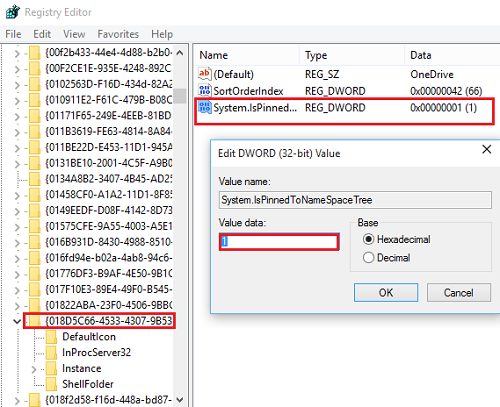
Klicken Sie nun auf OK, um Ihre Änderungen zu speichern, und schließen Sie dann den Registrierungseditor.
Das ist es!
OneDrive erscheint nun nicht mehr in der Sidebar des Datei-Explorers. Wenn ja, schließen Sie alle laufenden Programme und starten Sie Ihren Computer neu. Wie bereits erwähnt, entfernt der Tweak OneDrive nicht von Ihrem System. Es entfernt oder versteckt einfach den OneDrive-Ordner aus dem Windows 10-SeitenWindows des Explorers.
Hier ist ein Screenshot des Original Windows 10 File Explorers mit OneDrive.
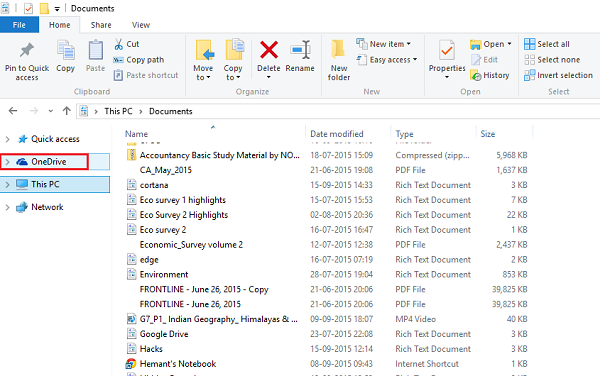
Hier ist der Windows 10 File Explorer ohne OneDrive nach dem Registry-Hack.
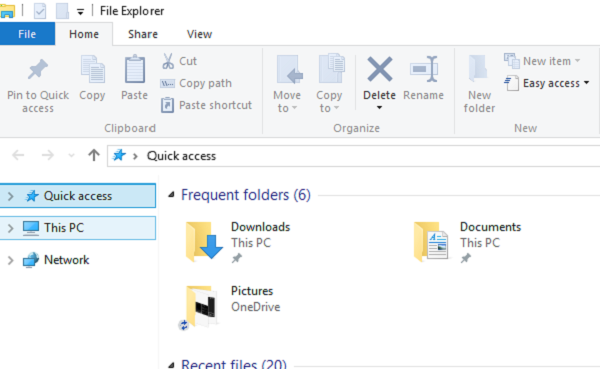
Ich hoffe, das funktioniert für Sie!
EMPFOHLEN: Klicken Sie hier, um Windows-Fehler zu beheben und die Systemleistung zu optimieren
